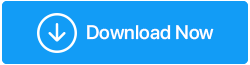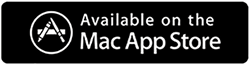オフラインで使用するための完全なWebサイトをダウンロードする方法
公開: 2019-06-06現在、Wi-Fiとインターネットアクセスがないコーナーはほとんどありませんが、何度も接続が切断されていることに気付く場合があります。 これは、研究、公式目的、娯楽、または後世のためにオフラインでアクセスできるようにサイトを保存したい場合です。 さらに、複数のサイトが禁止されてアクセスできない国はほとんどないため、その場合はダウンロードしてアクセスできます。 この方が簡単だと思いませんか? しかし、オフラインで使用するために完全なWebサイトをダウンロードする方法を考えていますか?
私たちはそれをカバーしています。 しかし、その前に、ディスク容量をチェックする方が良いと思いませんか。 同様に、複数のWebサイトをダウンロードする場合、オフラインで表示するにはストレージスペースが必要です。
このために、最高のディスク管理ツールの1つであるDisk AnalyzerProを使用してみることができます。 このソフトウェアは、不要なスペースを占めるハードディスクからジャンクファイルや古いデータなどを削除するのに役立ちます。
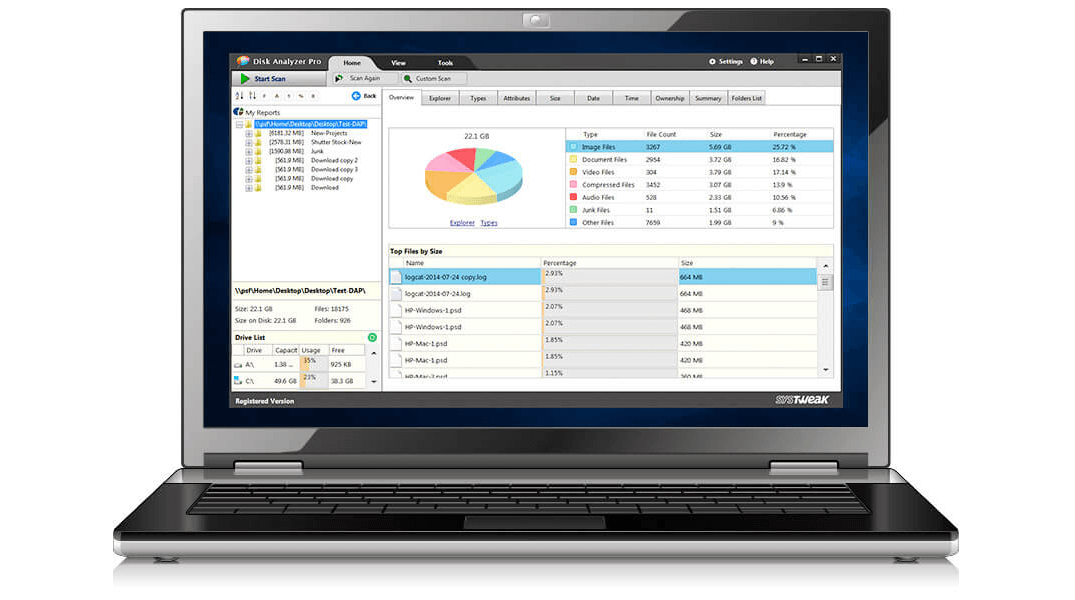
確かに、オフラインで表示するために個々のWebページをWebアーカイブすることはできますが、Webページダウンローダーを使用すると、Webサイト全体を無料でダウンロードできます。 ここにあなたのために、私たちはあなたのデバイスにサイトをダウンロードするための最高のウェブサイトダウンローダーをリストします。 これらのツールを使用すると、いつでもどこでもオフラインで表示できるようにWebサイト全体を保存できます。
これは、オフラインで使用するためにWebサイトをダウンロードするために使用できるいくつかの魅力的なツールのリストです。 これらはあなたに何の費用もかかりません、代わりにあなたがオフラインであるときのトラブルからあなたを救うだけです。
お使いのデバイスにサイトをダウンロードするための最高のウェブサイトダウンローダー
すべてのユーザーが使用してみるべきトップのウェブサイトダウンローダー:
1. HTTrack
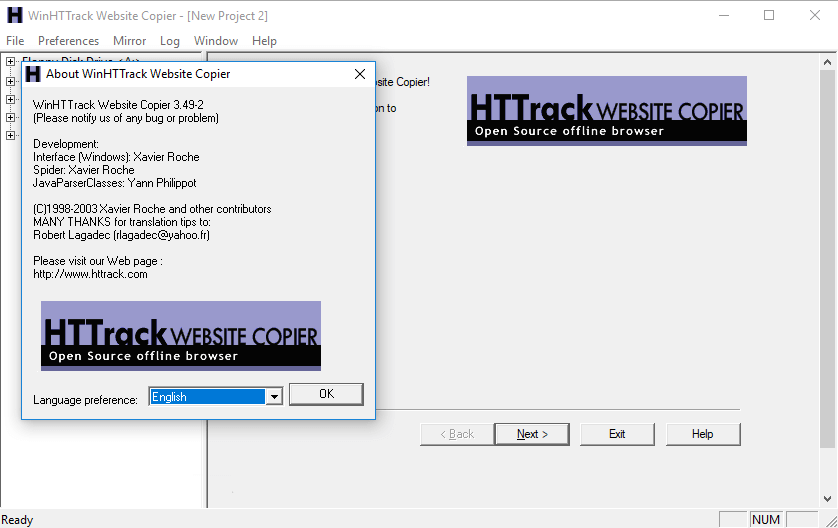
HTTrackは、Windows、Linux、およびAndroidプラットフォーム向けの最高のWebサイトダウンローダーの1つです。 このウェブページダウンローダーはオープンソースプログラムであり、少しかさばるインターフェースで利用可能ですが、無料のダウンロードソフトウェアを意味し、多くのことを期待する必要があります。 ただし、完璧に機能するので、見た目にがっかりしないでください。
HTTrackは、プロジェクトベースの方法を使用してWebサイトをダウンロードします。これにより、複数のWebサイトをWebアーカイブし、それらすべてを整理しておくことができます。 Webサイトのダウンロードを一時停止および再開できます。また、古いファイルと新しいファイルを再ダウンロードすることにより、コピーしたWebサイトを更新することもできます。
HTTrackを使用してWebサイトをダウンロードする方法
手順1.HTTrackアプリをダウンロード、インストール、起動します。
ステップ2. [次へ]をクリックして、新しいプロジェクトを作成します。
ステップ3.プロジェクト、カテゴリ、ベースパスに名前を付け、[次へ]をクリックします。
ステップ4. [アクション]テキストボックスで、[Webサイトのダウンロード]を選択します。各WebサイトのURLを[Webアドレス]ボックスに入力するか、コピーして貼り付けます(1行に1つのURL)。 複数のWebサイトURLがある場合は、それらのURLをTXTファイルに保存し、参照オプションからインポートできます。 これは、後で同じサイトを再ダウンロードしてダウンロードを更新する場合にも役立ちます。[次へ]をクリックします。
ステップ5.好みに応じてパラメーターを調整し、[完了]をクリックします。
Webサイトをダウンロードすると、ブラウザでindex.htmlまたはindex.htmファイルを参照でき、オフラインの場合でもすべてが正常に開きます。
ダウンロード中
2. Web2Disk 5
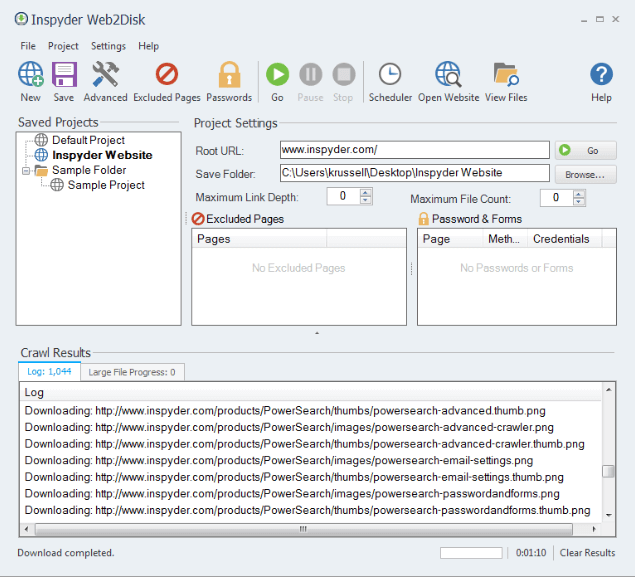
Web2Diskは、InspyderによるすばらしいWebサイトダウンローダーツールです。 このツールを使用すると、コンピューターに完全なWebサイトをダウンロードでき、オフラインで使用するWebサイトの構築に使用されるすべてのファイルがダウンロードされます。 このWebページダウンローダーには、使いやすいインターフェイスが付属しています。 任意のWebサイトのURLを入力し、[移動]をクリックするだけです。 Web2Diskは、ハードドライブ上のWebサイトのコンテンツとページ全体を完全にWebアーカイブします。
Web2Diskには強力なエンジンが搭載されており、最も複雑なWebサイトでも、ハードドライブから直接ダウンロード、閲覧、更新できます。 パスワードで保護されたWebサイトをダウンロードすることもできます。これは、有料アクセスコンテンツを保存するためのよりスマートな方法です。
Web2Diskの機能:
- カスタマイズは必要ありません– URLを入力し、[実行]をクリックするだけで、完了です。
- 月額料金なし–試用版を入手するだけで、気に入った場合は、永久に購入できます。
- 無制限のダウンロード–必要なすべてのWebサイトをダウンロードしてください! サイトの制限やページの制限はありません。
- ブラウザに依存しない–ダウンロードしたWebサイトを任意のブラウザで開きます。 追加のソフトウェアなしで、CDからサイトを閲覧することもできます。
- スケジューラのダウンロード–毎日、毎週、または毎月、Webサイトの更新を自動的にダウンロードしてアーカイブします。
- オフライン配布– Web2Diskを使用して、WebサイトをCDに入れてオフライン配布できます。
ダウンロード中

3.SiteSucker
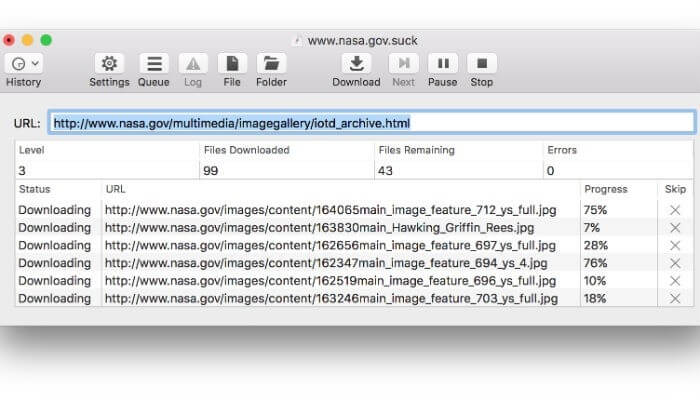
Apple環境に柔軟に根ざしておらず、MacまたはiOSデバイスのみを使用している場合は、SiteSuckerをチェックする必要があります。 名前が示すように、このプログラムはハードドライブ上のウェブサイトのすべてのファイルとフォルダをコピーします。 これは使いやすいアプリケーションであり、数回クリックするだけでプロセスを開始できます。 SiteSuckerはすばやくスクレイプし、Webサイトのコンテンツ全体をMacのハードドライブにダウンロードします。 WebサイトのURLを貼り付けて、Enterキーを押すだけです。 都合に合わせて、ダウンロードプロセスを一時停止または再開できます。 その最大の欠点は、5ドルの費用がかかり、無料ダウンロードバージョンが付属していないことです。
最新バージョンのSiteSuckerにはMacOS 10.13以降が必要ですが、一部の機能が同期していない場合でも、古いバージョンのSiteSuckerは古いMacシステムでアクセスできます。
ダウンロード中
4. Cyotek WebCopy
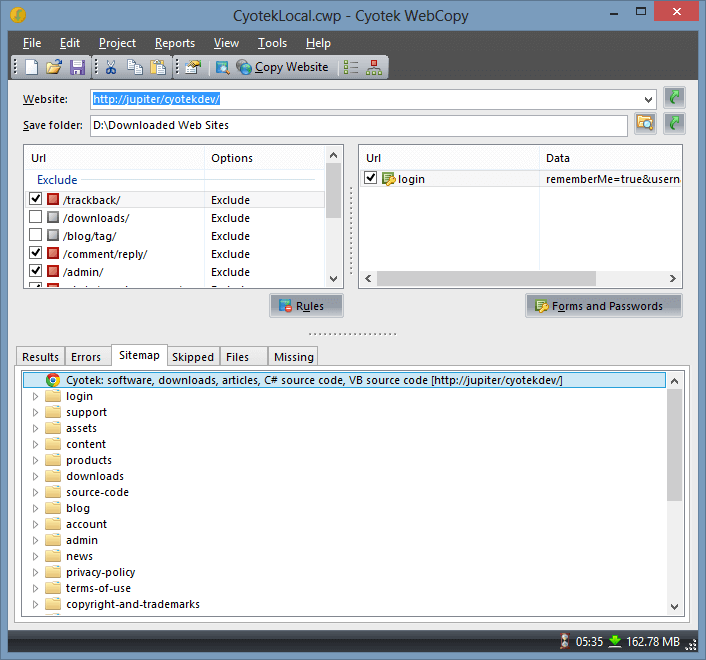
Cyotek WebCopyは、再び最高のWebサイトダウンローダーの1つです。 これは、オフラインで表示するために、システム上でローカルにWebサイトの全部または一部をコピーするための無料のツールです。 ローカルパスに一致するように、Webサイト上のスタイルシート、画像、その他のページなどのリソースへのリンクを自動的に再マップします。 また、Webサイトのどの部分をダウンロードするか、およびその方法を定義するためのカスタマイズオプションも使用できます。
WebCopyは、仮想DOMや任意の形式のJavaScript解析を含めることができませんが、Webサイトのコンテンツ全体を簡単に「クロール」し、見たものをダウンロードして、ソースWebサイトの妥当なレプリカを作成できます。
アプリの機能:
ルール–スキャン動作を制御するルールを構成します。
リンクの表示– Link Map Viewerを使用すると、Webサイトにあるすべての内部リンクと外部リンクを表示できます。
レポート–ページのリスト、欠落しているページ、エラー、メディアリソースなどに関する詳細なレポートを表示します。
Webサイト図–画像としてエクスポートするWebサイトのカスタマイズ可能な視覚図。
ダウンロード中
5.ウェブサイトダウンローダー
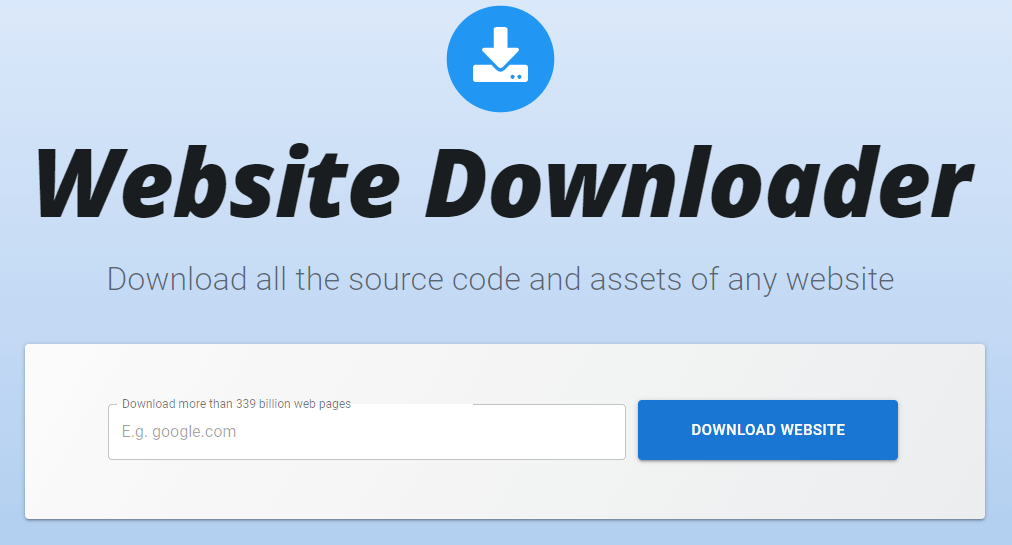
Webサイトダウンローダーは、マシンに無制限のWebサイトをダウンロードするためのオンラインプラットフォームです。 このオンラインWebサイトダウンローダーは非常に人気があるため、3390億を超えるWebページをダウンロードするために信頼され使用されています。 Webサイトをダウンロードするために、ソフトウェアアプリケーションをダウンロードする必要はありません。 以下の手順に従って、任意のWebサイトまたはWebページのWebアーカイブを取得してください。
手順1.ブラウザでhttps://websitedownloader.io/を開きます。
手順2.コピーしてURLをテキストボックスに貼り付けます。
ステップ3. [Webサイトのダウンロード]ボタンをクリックします。
ステップ4.オフラインバージョンまたは元のバージョンとすべてのページまたは最初のページから設定を選択すると、ダウンロードしたページの準備が整います。
キャッチは何ですか? Zipファイルをダウンロードする場合は、サブスクリプションの支払いを求められます。
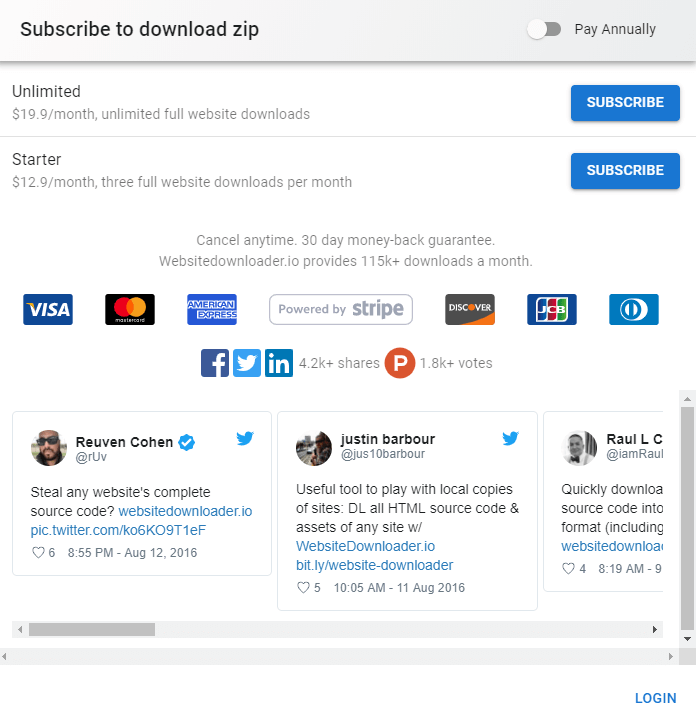
これで、オフライン表示に最適なWebサイトダウンローダーのリストが終了します。 しかし、会話を続けましょう。 それぞれが独自の方法でユニークであるため、ぜひお試しください。 どのツールを試し、そのツールで何が好きだったかをお知らせください。 以下のセクションにコメントを残してください。
このようなヒント、トリック、技術関連のアップデートについては、 Tweak Libraryを購読してください。技術関連のビデオに興味がある場合は、 YouTubeチャンネルを視聴して購読してください。 FacebookやPinterestで私たちに連絡することもできます。